1. 常规
只有在搜集安装的每个产品的SP1补丁包后才能进行软件安装,需要安装所有SIMATIC TIA Portal 产品的 SP1 补丁包。哪怕只有一个产品的SP1补丁包没有安装,都不能打开TIA Portal软件并且将接收到以下的错误信息:
“C:Program FilesSiemensAutomationPortal V14BinSiemens.Automation.Portal.exe
This application has failed to start because its side-by-side configuration is incorrect. Please see the application event log or or use the command-line sxstrace.exe tool for more detail.”
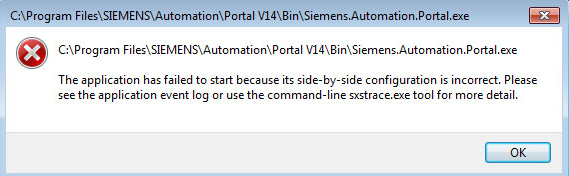
图. 1
这条信息会在没有升级所有的TIA Portal 选件到V14 SP1时出现。 要检查哪些产品存在不同,需在控制面板“程序和功能”中选择卸载 “SIMATIC Totally Integrated Automation Portal V14” 。通过卸载操作可以确认哪些TIA Portal 选项已经安装。
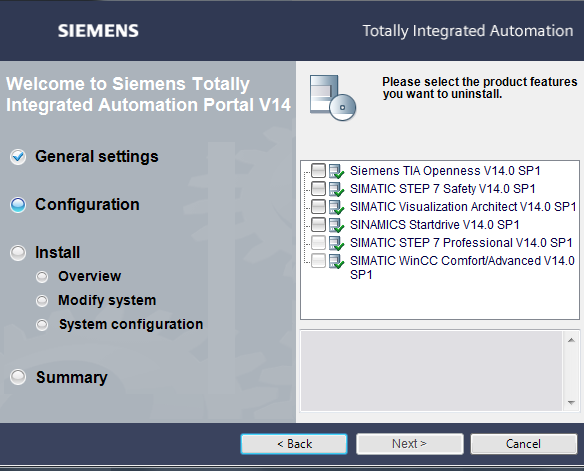
图. 2
如果已经升级了所有V14 SP1的安装选项或卸载了无效的安装选项,打开TIA Portal时将不再有错误信息提示。
2. 安装顺序
注意SIMATIC TIA Portal 产品的安装顺序。首先安装 STEP 7 (TIA Portal) SP1,因为HMI产品集成在STEP 7中。 接着安装HMI产品的SP1补丁包,然后是可选的软件包 (例如,STARTER, SINAMICS Startdrive, SiVArc, EnergySuite)。
Simotion SCOUT TIA 注意
安装Simotion SCOUT TIA时, 注意版本需与TIA Portal 兼容。
- TIA Portal V14 时需 Simotion SCOUT TIA V4.5.
- TIA Portal V14 SP1 时需 Simotion SCOUT TIA V5.1.
3. 杀毒软件
在安装补丁包时禁用杀毒软件,在安装补丁包后可以重新启动杀毒软件。为保护电脑免受恶意软件的攻击,建议安装前断开电脑的网络连接或与IT供应商一起检查网络。
注意
与TIA Portal V14 SP1不兼容的杀毒软件可能会降低软件性能。在兼容工具中可以获得杀毒软件与TIA Portal软件的兼容声明。在第五点中可以点击兼容工具链接。
4. 通过新版本的SIMATIC WinCC Professional更新 SQL版本
如果在同一台电脑上安装了 WinCC RT Professional (SQL 标准版)和WinCC Professional (SQL 精简版), 参考以下FAQ信息:
5. MS Windows 操作系统
尽可能升级电脑的操作系统。 下表中列出了与TIA Portal V14 SP1兼容的操作系统。更多SIMATIC 产品的兼容信息可参考 以下输入链接:
| MS Windows (64-bit) | Released for TIA Portal V14 SP1 |
|---|---|
| Windows 7 |
Windows 7 Home Premium SP1,只支持STEP 7 (TIA Portal) Basic Windows 7 Professional SP1 Windows 7 Enterprise SP1 Windows 7 Ultimate SP1 |
| Windows 8.1 |
Windows 8.1,只支持 STEP 7 (TIA Portal) Basic Windows 8.1 Professional Windows 8.1 Enterprise |
| Windows 10 |
Windows 10 Home Version 1607, 只支持STEP 7 (TIA Portal) Basic Windows 10 Professional Version 1607 Windows 10 Enterprise Version 1607 Windows 10 Enterprise 2016 LTSB Windows 10 Enterprise 2015 LTSB |
| Windows Server |
Windows Server 2008 R2 StdE SP1,只支持 STEP 7 (TIA Portal) Professional Windows Server 2012 R2 StdE Windows Server 2016 Standard |
6. Multiuser Server服务运行时无法安装
某些情况下安装会被中止, 要求关闭”Siemens.Automation.Portal.Server.exe”服务。

图. 3
如果因为运行的服务无法安装STEP 7 (TIA Portal) V14 SP1, 可关闭有问题的Multiuser Server 服务配置说明参考以下FAQ链接:
7. 从V14升级到 V14 SP1后PLCSIM 不再启动
成功安装了PLCSIM V14 SP1 软件后无法启动 PLCSIM V14 SP1 ,此时需要卸载软件后重新安装。修复安装无法解决此错误。某些情况下启动 PLCSIM 时也会获得告知S7-PLCSIM 项目无法创建的错误信息。 解决方法参考以下FAQ链接:
8. 更多信息
更多信息和下载参考以下表格。 注意每种情况下的发布和兼容性信息。
创建环境
此FAQ的截屏在 TIA Portal V14下创建。
原创文章,作者:ximenziask,如若转载,请注明出处:https://www.zhaoplc.com/plc342244.html


 微信扫一扫
微信扫一扫  支付宝扫一扫
支付宝扫一扫